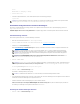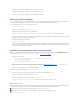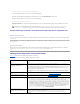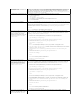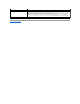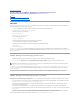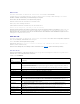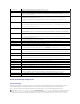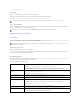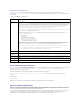Users Guide
WiekonfiguriereichmeinvirtuellesGerät
alsstartfähigesGerät?
Greifen Sie auf dem Managed Server auf das BIOS-SetupzuundklickenSieaufdasStartmenü.MachenSiedie
virtuelleCD,dievirtuelleFloppyoderdenVirtualFlashausfindigundändernSiedieGerät-Startreihenfolge nach
Bedarf.MachenSieaußerdemdenvirtuellenDatenträgerstartfähig,indemSieimCMOS-Setupwährendder
StartsequenzdieLeertastedrücken.Umz.B.voneinemCD-Laufwerk aus zu starten, konfigurieren Sie das CD-
Laufwerk als erstes Laufwerk in der Startreihenfolge.
VonwelchenArtenvonDatenträgernkann
ich starten?
MitdemiDRAC6könnenSievondenfolgendenstartfähigenDatenträgernausstarten:
l CD-ROM/DVD-Datenträger
l ISO 9660-Abbild
l 1,44 Zoll-Diskette oder Floppy-Abbild
l USB-Schlüssel,dervomBetriebssystemalsWechselplatteerkanntwird
l Ein USB-Schlüsselabbild
Wie kann ich meinen USB-Schlüssel
startfähigmachen?
Suchen Sie unter support.dell.com nach dem Dell-Startdienstprogramm, einem Windows-Programm, mit dem Sie
den Dell-USB-Schlüsselstartfähigmachenkönnen.
SiekönnenauchübereineWindows98-Startdiskette starten und Systemdateien von der Startdiskette auf den
USB-Schlüsselkopieren.GebenSiez.B.anderDOS-Eingabeaufforderung den folgenden Befehl ein:
sys a: x: /s
wobei x: der USB-Schlüsselist,derstartfähiggemachtwerdensoll.
Ich kann meine virtuelle Diskette/CD auf
einem System, das das Red Hat Enterprise
Linux- oder SUSE
®
Linux-Betriebssystem
ausführt,nichtfinden.Meinvirtueller
Datenträgeristangeschlossenundichbin
mit meiner Remote-Diskette verbunden.
Was muss ich tun?
Bei einigen Linux-Versionen werden virtuelle Floppy-Laufwerke und virtuelle CD-Laufwerke nicht in gleicher
Weise automatisch geladen. Um das virtuelle Floppy-Laufwerkzuladen,machenSiedenGeräteknoten
ausfindig, den Linux dem virtuellen Floppy-Laufwerkzuweist.FührenSiediefolgendenSchritteaus,umdas
virtuelle Floppy-Laufwerk korrekt zu finden und zu laden:
1. ÖffnenSieeineLinux-EingabeaufforderungundführenSiedenfolgendenBefehlaus:
grep "Virtual Floppy" /var/log/messages
2. Machen Sie den letzten Eintrag zu dieser Meldung ausfindig und notieren Sie die Zeit.
3. FührenSieanderLinux-Eingabeaufforderung den folgenden Befehl aus:
grep "hh:mm:ss" /var/log/messages
wobei
hh:mm:ssderZeitstempelderMeldungist,dievongrepinSchritt1zurückgegebenwurde.
4. Lesen Sie in Schritt 3 das Ergebnis des grep-BefehlsundfindenSiedenGerätenamen,derdemvirtuellen
Dell-Floppy-Laufwerk zugeordnet wurde.
5. Stellen Sie sicher, dass das virtuelle Floppy-Laufwerk angeschlossen ist und eine Verbindung dazu
besteht.
6. FührenSieanderLinux-Eingabeaufforderung den folgenden Befehl aus:
mount /dev/sdx /mnt/floppy
wobei
/dev/sdxderinSchritt4gefundeneGerätenameist
/mnt/floppy ist der Bereitstellungspunkt
Ich kann mein virtuelles Floppy/CD-
Laufwerk auf einem System mit dem
Betriebssystem Red Hat Enterprise Linux
oder SUSE®Linux nicht finden. Mein
virtuellerDatenträgeristangeschlossen
und ich bin mit meiner Remote-Diskette
verbunden. Was muss ich tun?
(Antwort Fortsetzung)
Um das virtuelle CD-Laufwerkzuladen,machenSiedenGeräteknotenausfindig,denLinuxdemvirtuellenCD-
Laufwerkzuweist.BefolgenSiedienächstenSchritte,umdasvirtuelleCD-Laufwerk zu finden und zu laden:
1. ÖffnenSieeineLinux-EingabeaufforderungundführenSiedenfolgendenBefehlaus:
grep "Virtual Floppy" /var/log/messages
2. Machen Sie den letzten Eintrag zu dieser Meldung ausfindig und notieren Sie die Zeit.
3. FührenSieanderLinux-Eingabeaufforderung den folgenden Befehl aus:
grep "hh:mm:ss" /var/log/messages
wobei
hh:mm:ssderZeitstempelderMeldungist,dievongrepinSchritt1zurückgegebenwurde.
4. Lesen Sie in Schritt 3 das Ergebnis des grep-Befehls,undmachenSiedenGerätenamenausfindig,der
der virtuellen Dell-CD zugeordnet wurde.
5. Stellen Sie sicher, dass das virtuelle CD-Laufwerk angeschlossen ist und dass eine Verbindung dazu
besteht.
6. FührenSieanderLinux-Eingabeaufforderung den folgenden Befehl aus:
mount /dev/sdx /mnt/CD
wobei
/dev/sdxderinSchritt4gefundeneGerätenameist.
/mnt/floppy ist der Bereitstellungspunkt.
Als ich im Remote-Zugriff mithilfe der
iDRAC6-Webschnittstelle eine Firmware-
Aktualisierungausgeführthabe,wurden
meine virtuellen Laufwerke vom Server
Firmware-Aktualisierungenbewirken,dassderiDRAC6eineRücksetzung(reset)durchführt,dieRemote-
Verbindung verwirft und die virtuellen Laufwerke aufhebt (unmount).